如何使用Google Analytics跟踪WordPress中的用户参与度
您是否正确跟踪WordPress网站上的用户参与度?用户参与度是最重要的跟踪指标之一,因为它可以帮助您战略性地规划增长。在本文中,我们将向您展示如何使用Google Analytics跟踪WordPress中的用户参与度。

为何使用Google Analytics跟踪用户参与度
通常,网站所有者会将流量和综合浏览量视为其网站效果的最重要指标。他们认为更高的流量会带来更多的转化和销售。
虽然这是事实,但通过跟踪和优化用户参与度,您可以获得更好的结果。
用户参与度会向您显示用户访问您网站时的操作。它可以帮助您识别高度参与的用户行为模式,从而带来更多的转化和销售。
例如,您可能会发现访问特定网页的用户与您网站上的任何其他访问者相比,购买的可能性要高10倍。您可以使用此洞察将用户的更多注意力重定向到该页面。
为了跟踪用户在我们网站上的互动情况,我们将Google Analytics与流行的MonsterInsights插件结合使用。
如果您尚未注册Google Analytics,则可以按照我们的指南中有关如何在WordPress中安装Google Analytics的说明进行操作。
接下来,您需要安装并激活MonsterInsights插件。我们建议您获取此插件的Pro计划。
现在大多数人都会问我们为什么要安装插件,只需将Google Analytics脚本粘贴到网站的页脚中即可。
原因是只需粘贴页脚中的链接,就会错过关键用户参与度数据。您不会知道哪些出站链接是用户点击,哪些表单的转化率最高,哪些产品在您的在线商店中获得了最佳转化次数,哪些联盟会员链接或广告获得的点击次数最多等。
MonsterInsights插件会自动为您处理所有这些内容。它自动完成在页脚中粘贴不同分析代码和事件跟踪脚本的过程,因此您不必处理代码和配置的麻烦。
使用MonsterInsights设置Google Analytics后,我们来看看如何跟踪您网站的不同用户互动指标。
1.跟踪您最受欢迎的内容
您要弄清楚的第一件事是哪些博客帖子和页面在您的用户中最受欢迎?这些是您网站上获得最多流量的网页和帖子。
弄清楚您的网站上的用户喜欢什么可以帮助您规划内容策略,扩展已经工作的内容。
MonsterInsights让它变得非常简单。你只需要访问见解»报告WordPress管理区域中的页面。
您可以在“热门帖子和页面”部分下找到最受欢迎的内容。
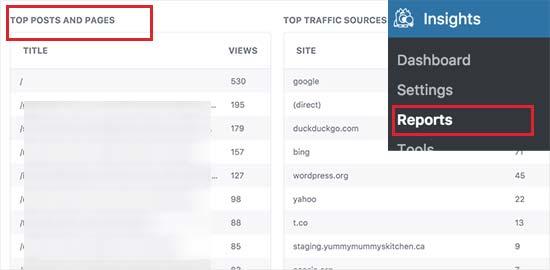
在它旁边,您还可以看到您的主要流量来源。这可以让您大致了解流量的来源。
在大多数网站上,90%的流量都占据了首页的10%。找到这些首页后,您可以通过在这些帖子上添加内容升级或目标引线磁铁来优化它们以获得最大的转化次数。
我们发现,通过添加内容升级可以帮助您将转化率提高845%。我们的创始人Syed Balkhi有一篇博文,分享案例研究结果。
2.跟踪用户如何使用您网站上的表单
大多数网站依靠联系表单来收集用户线索和反馈。遗憾的是,大多数联系表单插件都不能为您提供准确的跟踪和转换数据。
通过MonsterInsights,您可以利用Google Analytics的事件跟踪功能查看您的表单查看和提交的次数。
要启用表单跟踪,您需要访问见解»插件页。在此页面上,您需要安装并激活Forms插件。
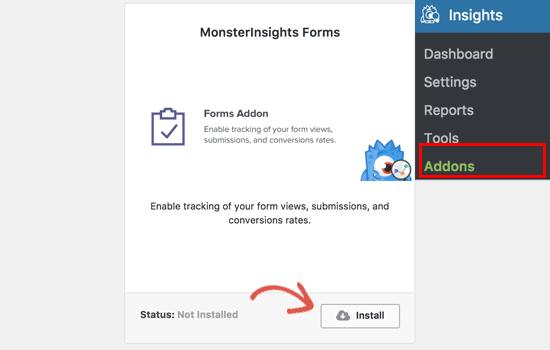
激活表单插件后,MonsterInsights将自动开始跟踪您网站上的所有表单。
它可以自动使用流行的联系表单插件,如WPForms,Ninja Forms,Formidable等。 MonsterInsights还会跟踪您的网站评论表,用户注册表等。
要查看表单的效果,您需要访问自己的Google Analytics帐户。在Google Analytics信息中心中,点击行为»事件»概述页面,然后在“事件类别”下单击“表单”。
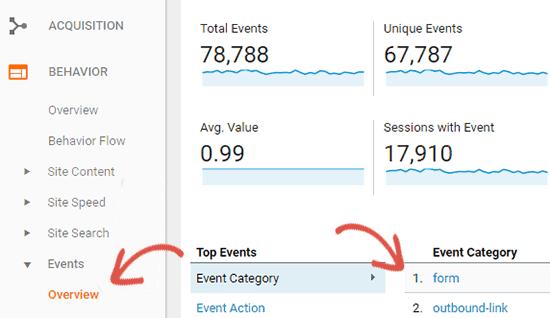
接下来,您需要点击“活动标签”以查看您网站上不同表单的统计信息。
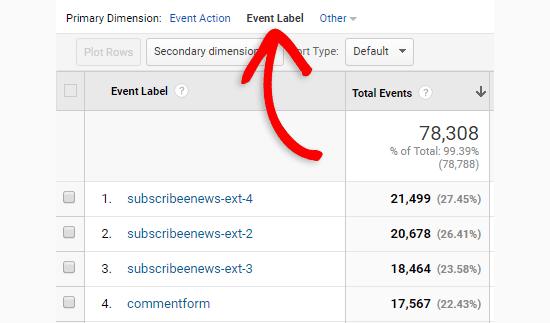
在那里,您可以点击任何表单来查看您的展示次数和转化次数。
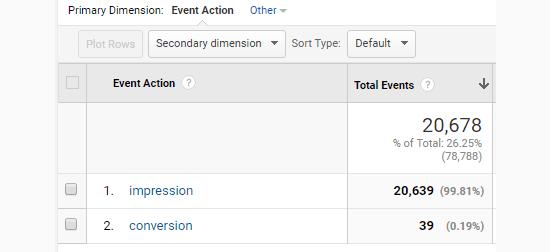
3.跟踪Google Analytics中的电子商务商店
Google Analytics提供了许多专门针对电子商务网站的功能。但是,默认情况下不会打开这些功能,并且大多数用户甚至不知道它们存在。
通过增强的电子商务跟踪功能,您可以查看购物行为,结帐行为,产品列表效果,销售业绩等等。最好的部分是,您可以将此数据与整体网站流量相结合,以收集更好的见解。
针对WordPress的MonsterInsights电子商务跟踪适用于WooCommerce和Easy Digital Downloads。
首先,您需要在Google Analytics中启用电子商务跟踪。转到您的Google Analytics帐户并切换到管理页面。
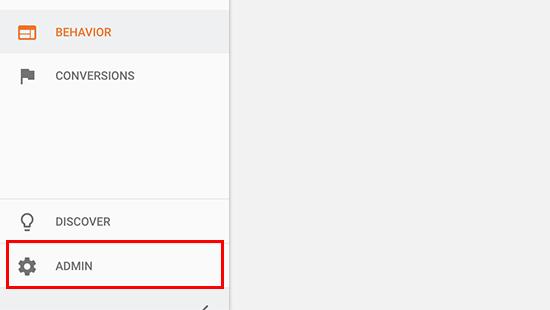
接下来,您需要点击“电子商务设置”。
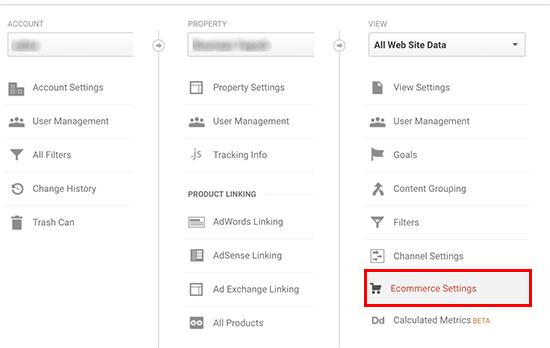
现在点击第一步下的滑块,启用电子商务, 打开它。您需要单击“下一步”按钮继续。
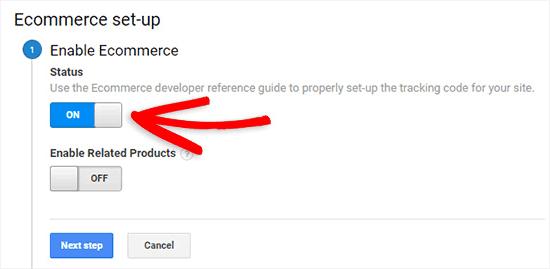
我们还建议您启用增强型电子商务设置。
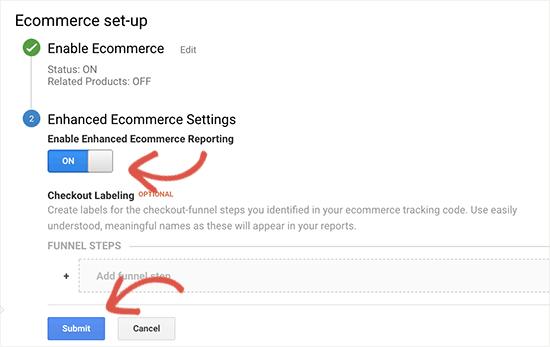
完成后,单击“提交”按钮以存储设置。
接下来,您需要切换到WordPress管理区域。去见解»插件页面并安装并激活“电子商务插件”。
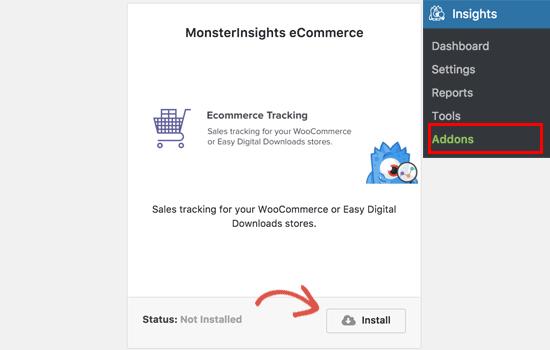
之后你可以前往见解»设置页面并单击跟踪选项卡。接下来,单击“电子商务”部分继续。
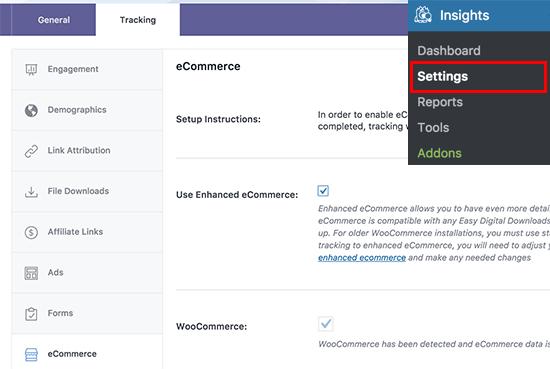
在此选项卡上,您需要选中“使用增强型电子商务”旁边的框,然后点击“保存更改”按钮以存储您的设置。
要查看您的电子商务跟踪报告,您需要访问您的Google Analytics帐户并转到转化»电子商务页。Yè.
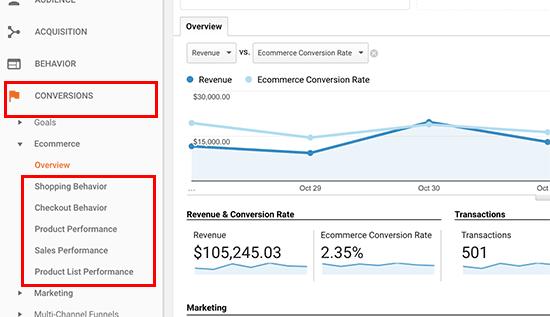
以下是您在商店中启用增强型电子商务跟踪功能的一些功能强大的报告:
- 购物行为
- 结帐行为
- 产品列表性能
- 销售成绩
有关每个报告的详细信息,请参阅有关向您的网站添加Google Analytics增强型电子商务的文章。
4.通过Google Analytics跟踪谁在点击您的广告
许多网站依靠广告在线创收,同时创建有用的内容。 Google AdSense等广告平台可为您提供有关广告展示次数和点击次数的报告。
但是,通过MonsterInsights和Google Analytics,您实际上可以看到用户如何与您网站上的广告进行互动。你将能够:
- 跟踪每个广告获得的点击次数
- 了解您的受众忽略哪些广告
- 确定最有效的广告展示位置
- 和更多…
首先,您需要访问见解»插件WordPress网站上的页面。现在安装并激活“广告跟踪”插件。
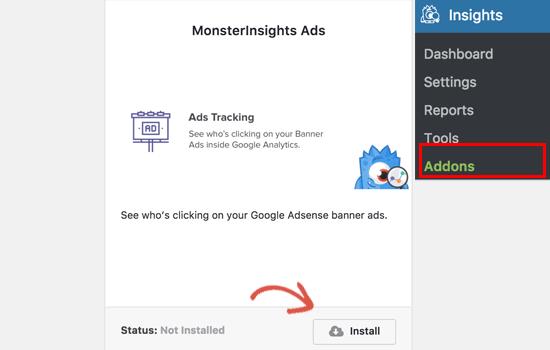
接下来,您需要将Google Analytics集成到您的Google Adsense帐户。
转到Google Analytics信息中心,然后点击屏幕左下角的“管理”按钮。
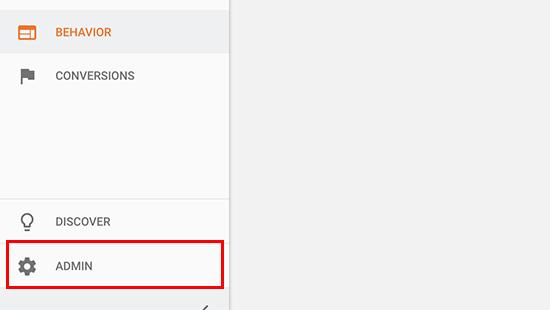
在管理页面上,点击属性列下的“AdSense关联”。
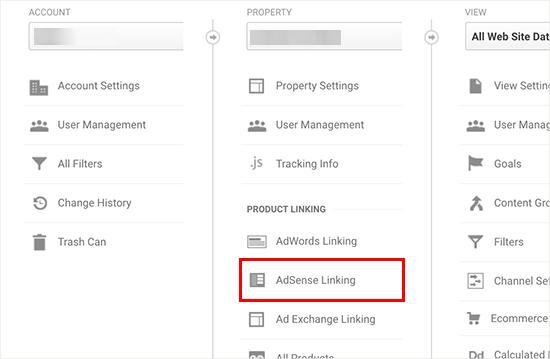
接下来,您需要单击+新AdSense链接按钮,然后选择要与Google Analytics媒体资源相关联的AdSense媒体资源。
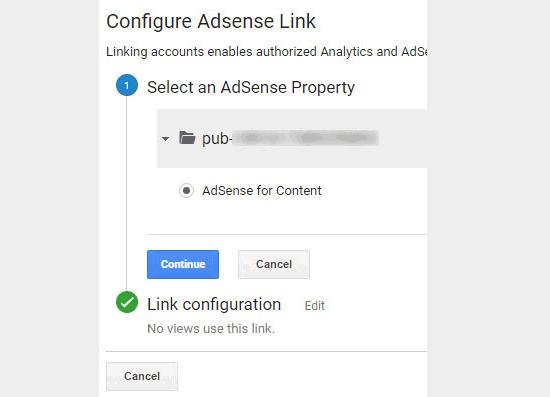
之后,单击继续按钮继续前进。
接下来,您需要选择希望AdSense数据可用的Google Analytics(分析)视图。选择后,单击“启用链接”,然后单击“完成”。
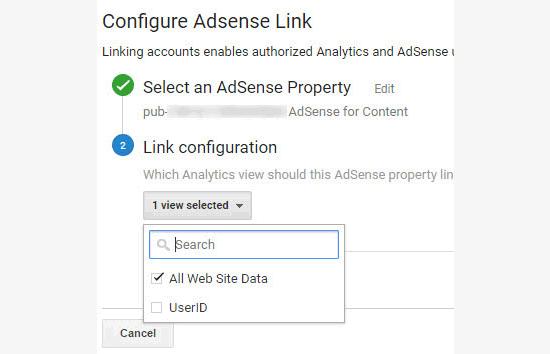
在Google Analytics中配置完所有内容后,您需要转到WordPress网站并转到见解»设置页。切换到“跟踪”标签,然后点击“广告”部分。
您需要在MonsterInsights中启用Google Adsense跟踪。
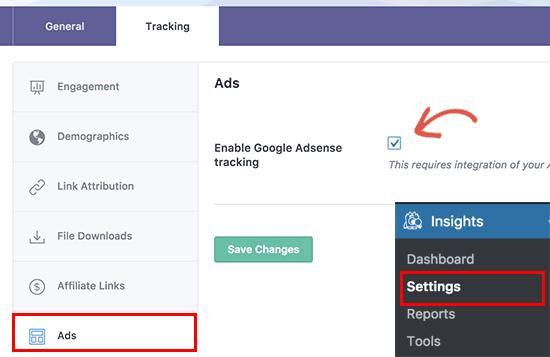
要查看AdSense效果报告,请访问您的Google Analytics帐户并访问行为»发布者页。Yè.
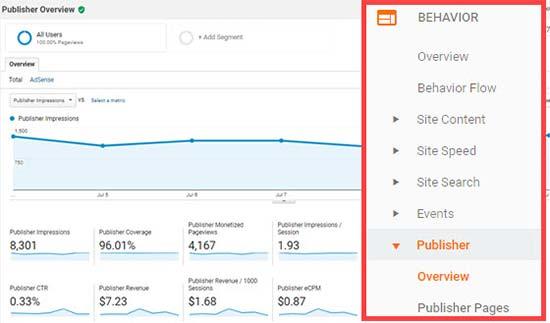
概述报告为您提供关键AdSense指标的高级摘要。您还可以在Google Analytics中找到发布商页面和发布商引荐来源报告。
5.在Google Analytics中跟踪您的会员链接
大多数联盟营销人员使用插件来管理和隐藏联盟链接。这使您的联盟链接看起来更加用户友好。以下是隐形会员链接的示例:
http://example.com/recommends/product-name/
MonsterInsights允许您跟踪Google Analytics中的联盟链接。这有助于您了解哪些联属网络营销产品表现良好,哪些网页产生的联盟营收更多,等等。
要启用会员链接跟踪,您需要访问见解»设置页。切换到跟踪选项卡,然后单击“加盟链接”部分。
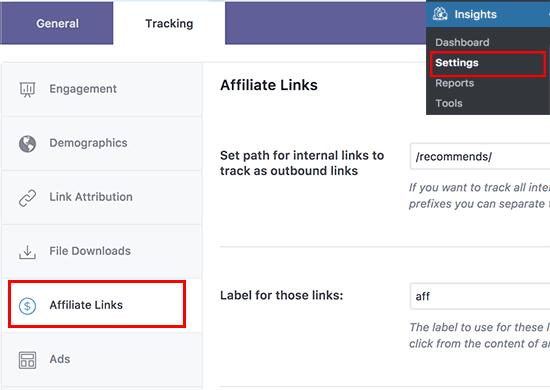
首先,您需要输入用于联盟链接的slu ..之后,您需要在Google Analytics报告中提供要用于这些链接的标签。
接下来,单击“保存更改”按钮以存储您的设置。
通过MonsterInsights,您可以将联盟会员点击跟踪为Google Analytics中的事件。
要查找联属网络营销链接点击报告的概述,您可以转到行为»事件»概述页。您的会员链接点击次数将显示您之前选择的标签。

有关更详细的说明,请参阅有关如何在WordPress中跟踪出站链接的指南。
注意:大多数WordPress联盟插件可能会承诺给你链接统计。我们发现大多数这些统计数据都非常不准确,因为大多数基于WordPress的分析跟踪因缓存而中断。 Google Analytics是正确跟踪分析的唯一方法。
6.跟踪Google Analytics中的跳出率
跳出率是登陆您网站并决定离开而不进入第二页的用户所占的百分比。
要查看您网站的跳出率,您需要登录Google Analytics信息中心,然后转到观众»概述页。Yè.
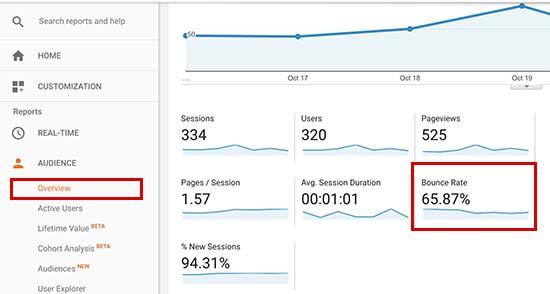
想要查看单个页面的跳出率?前往行为»网站内容»所有页面查看您网站上的所有页面。
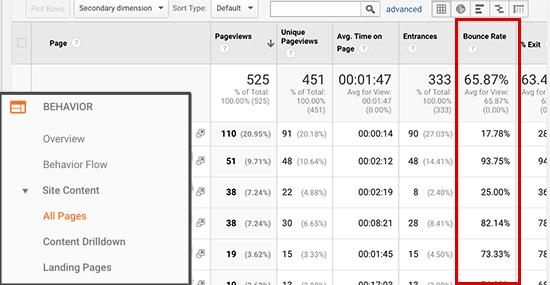
您可以按较高或较低的跳出率对页面进行排序,以查看哪些页面未执行。
较高的跳出率表示您无法说服用户访问其他页面。用户可以通过单击浏览器中的后退按钮,单击外发链接或关闭窗口来离开您的网站。
跳出率完全正常。但是,较高的跳出率表明您的网站存在问题,从而影响用户体验并导致转化次数/参与度降低。
您网站的可接受跳出率应该是多少?
以下是跳出率从好到坏的一般细分。
出色的跳出率在30%到50%之间。但是,大多数网站的跳出率都在50%到70%之间,这是可接受的平均值。对于大多数网站而言,跳出率高于70%被认为是差的。
并非所有网站都是相同的,这意味着平均跳出率取决于不同类型的网站。
请看下面的图表,看看行业的平均跳出率:
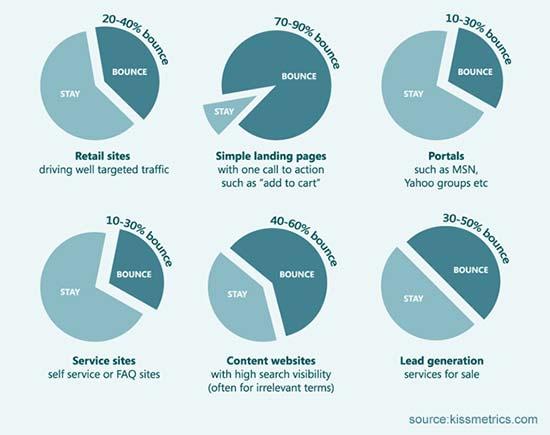
有关此主题的更多信息,请参阅此文章,其中包含降低网站跳出率的提示。
7.跟踪您网站上的时间
显示用户参与度的另一个指标是会话持续时间或用户在您网站上花费的时间。
如果用户在没有花足够时间查看网站的情况下放弃您的网站,则需要修复一些错误。
Google Analytics可以向您显示用户每次会话在您网站上停留的平均时间。简单地去吧观众»概述页面,您将在其他统计数据中看到它。
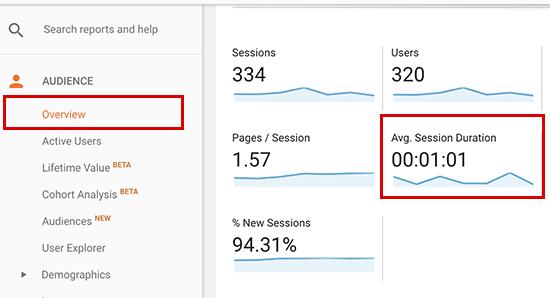
它还可以显示用户在查看单个页面时花费的时间。你可以通过访问来检查它行为»网站内容»所有页面Google Analytics中的页面。
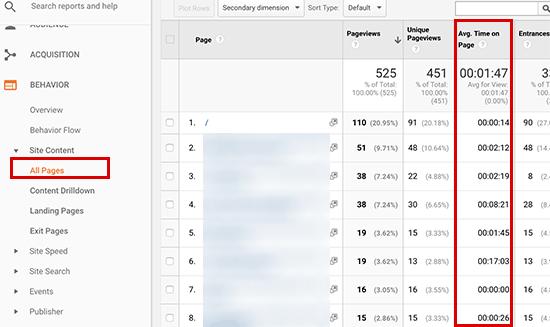
要了解如何改善会话持续时间,请查看本文以及增加用户在您网站上花费时间的实用技巧。
8.使用Google Analytics跟踪每次访问的网页浏览量
每次访问的网页浏览量是衡量用户参与度的另一个重要指标。每次会话的更多网页浏览量也会增加用户在您网站上的停留时间并降低跳出率。
Google Analytics会显示给定时间段内的总页面浏览量观众»概述页。但是,要跟踪用户参与度,您还希望查看每个会话的页面查看次数。
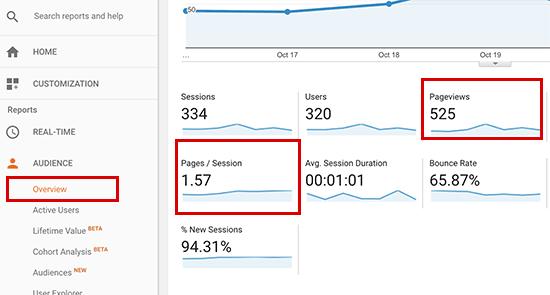
您还可以通过访问来按源和渠道细分每个会话的页面查看收购»所有流量»渠道页。Yè.
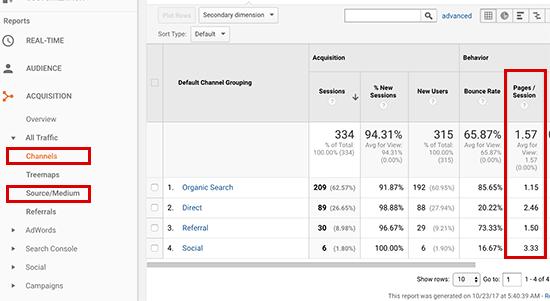
这有助于您了解哪些流量渠道最适合您的网站,因此您可以将精力集中在实际推动结果的领域。
我们希望本文可以帮助您跟踪用户在Google Analytics中使用Google Analytics的情况。您可能还希望看到我们的终极步骤WordPress SEO指南和电子邮件营销101指南初学者。
评论被关闭。